مەزمۇن جەدۋىلى
Microsoft Excel دا ، TEXT ئىقتىدارى ئادەتتە ھەر خىل مەقسەتتە سان قىممىتىنى بەلگىلەنگەن فورماتقا ئايلاندۇرۇش ئۈچۈن ئىشلىتىلىدۇ. بۇ ماقالىدە سىز قانداق قىلىپ مۇۋاپىق تەسۋىرلەر بىلەن Excel دا بۇ TEXT ئىقتىدارىنى ئۈنۈملۈك ئىشلىتەلەيدىغانلىقىڭىزنى ئۆگىنىۋالىسىز. Excel دىكى TEXT ئىقتىدارىنىڭ بىر قانچە قوللىنىشچان پروگراممىلىرى. سىز بۇ ماقالىنىڭ تۆۋەندىكى بۆلەكلىرىدە تېكىست ئىقتىدارىنى ئىشلىتىشنىڭ ئۇسۇللىرى ۋە ئوخشىمىغان فورماتلىرى ھەققىدە تېخىمۇ كۆپ بىلىمگە ئېرىشىسىز.
مەشىق خىزمەت دەپتىرىنى چۈشۈرۈش بۇ ماقالىنى تەييارلاش ئۈچۈن بىز ئىشلەتكەن Excel خىزمەت دەپتىرىنى چۈشۈرەلەيسىز.
تېكىست فۇنكسىيەسىنى ئىشلىتىش. Xlsx
تېكىست فۇنكسىيەسىگە
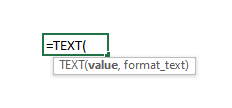
- ئىقتىدار نىشانى:
تېكىست ئىقتىدارى ئىشلىتىلىدۇ مەلۇم سان فورماتىدىكى قىممەتنى تېكىستكە ئايلاندۇرۇش.
- گرامماتىكىسى:
= تېكىست )
- تالاش-تارتىش چۈشەندۈرۈش:
| تالاش-تارتىش | چۈشەندۈرۈش | |
|---|---|---|
| قىممىتى | تەلەپ قىلىنغان | قىممىتى فورماتلاشقا تېگىشلىك سان جەدۋىلى. |
| format_text | تەلەپ بەلگىلەنگەن سان فورماتى. |
- قايتىش پارامېتىرى: بەلگىلەنگەن فورماتتىكى سان قىممىتى.
10 ماس كېلىدىغان ئىمتىھان ples ofExcel دىكى TEXT ئىقتىدارىنى ئىشلىتىش
1. TEXT فۇنكسىيەسىنى ئىشلىتىپ چېسلا فورماتىنى ئۆزگەرتىش
TEXT ئىقتىدارى ئاساسەن Excel دىكى چېسلا فورماتىنى ئۆزگەرتىشكە ئىشلىتىلىدۇ. بىرىنچى تالاش-تارتىشتا ، چېسلا قىممىتى ياكى چېسلانىڭ كاتەكچە پايدىلىنىشىنى كىرگۈزۈشىڭىز كېرەك. ئاندىن ئۆزىڭىزنىڭ خاسلاشتۇرۇشى بىلەن مۇۋاپىق چېسلا فورماتىنى بەلگىلىيەلەيسىز. بىرىنچى چىقىرىش ، تۆۋەندىكى فورمۇلانى يېزىش ئارقىلىق ئېرىشەلەيدىغىنىمىز:
=TEXT(B5,"d mmmm, yyy") يۇقارقى فورمۇلانى كۆچۈرۈپ ئېلېكترونلۇق جەدۋىلىڭىزگە چاپلاپ تاپالايسىز. ئەگەر كاتەكچە B5 چېسلا قىممىتى ياكى چېسلا بولسا ، مەلۇم فورماتتىكى چېسلا فورماتى. تۆۋەندىكى رەسىمدىكىگە ئوخشاش چېسلا كودىنى ئۆزگەرتىش ئارقىلىق چېسلانى باشقا بىر قىسىم فورماتلاردا كۆرسىتەلەيسىز.
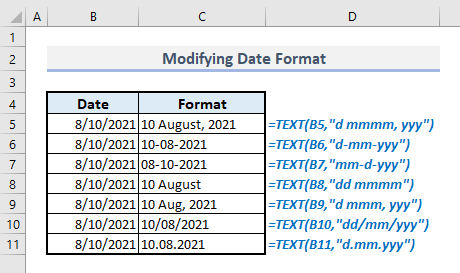
2. رەقەملىك سانلىق مەلۇماتنى بايانغا ئۇلاشنىڭ تېكىست ئىقتىدارى
تۆۋەندىكى رەسىمدە ، باياننى پۇل فورماتىدىكى سانلىق مەلۇماتقا ئۇلاشنىڭ مىسالى كۆرسىتىلدى. بۇ يەردىكى بايان: »سىز تۆلىشىڭىز كېرەك…“ ئاندىن يېمەكلىك باھاسىنىڭ ئومۇمىي سوممىسى% 4 قوشۇلما قىممەت بېجى بىلەن قوشۇلىدۇ. تېخنىكىلىق جەھەتتىن بىز ئىچىدىكى Ampersand (& amp;) نى ئىشلىتىپ ئىككى سانلىق مەلۇماتنى بىرلەشتۈرۈشىمىز كېرەك. بولۇشى كېرەك:
="You Have to Pay "&TEXT(SUM(C5:C7)+SUM(C5:C7)*D5,"$ ###,###.00") 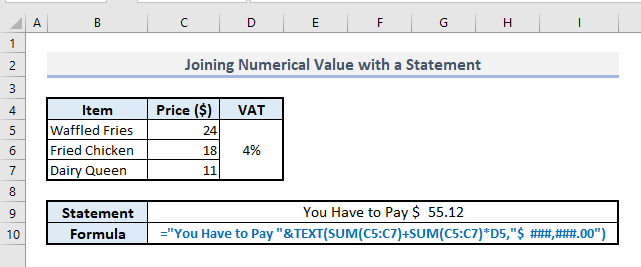
3. بىرلەشتۈرۈش ئارقىلىق بايانات بىلەن چېسلاغا قوشۇلۇشتېكىست ۋە چېسلا فۇنكسىيەسى
ئالدىنقى بۆلەكتە كۆرسىتىلگەن ئۇسۇلغا ئوخشاش ، بىز يەنە Ampersand (& amp;) نى ئىشلىتىش بىلەن بىرگە ۋاقىت ۋە ۋاقىتنى ئۆزگەرتىش ئارقىلىق تېكىست ۋە چېسلانى بىرلەشتۈرەلەيمىز. فورماتى. تۆۋەندىكى ئېكراندىكى تولۇق بولمىغان بايان- «بۈگۈن…» بولۇپ ، بۇ بۆلەكتىن كېيىن ، نۆۋەتتىكى چېسلانى مۇۋاپىق فورماتقا كىرگۈزۈش كېرەك. شۇڭا بىز بۇ يەردىكى بۈگۈن فۇنكسىيەسىنى ئىشلىتىپ ھازىرقى چېسلانى ۋە تېكىست فۇنكىسىيەسىنىڭ ئىككىنچى تالاش-تارتىشىدا ، ۋاقىت كودىنى ئارزۇيىمىزغا ئاساسەن ئۆزگەرتەلەيمىز.
دېمەك ، سانلىق مەلۇمات ئامبىرىمىزغا نىسبەتەن ، كاتەكچى B9 دىكى مۇناسىۋەتلىك فورمۇلا بولىدۇ:
="Today is "&TEXT(TODAY(),"d mmmm, yyy") 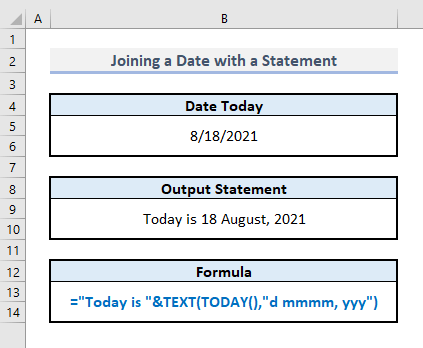
4. Excel
دىكى TEXT فۇنكسىيەسى بىلەن ئالدىنقى قاتاردىكى نۆللەرنى قوشۇش رەقەملىك قىممەتنى يېتەكچى قىممەتنى ساقلاش ياكى قوشۇش ئۈچۈن ، TEXT ئىقتىدارى ئەڭ مۇۋاپىق فورمۇلا بىلەن مەقسەتكە خىزمەت قىلالايدۇ. تۆۋەندىكى سانلىق مەلۇمات جەدۋىلىدە ، سانلارنىڭ ئالدىدا ئالدىنقى نۆلنى قوشۇش ئارقىلىق بارلىق سانلارنىڭ چوڭ-كىچىكلىكىنى ئوخشاش چوڭلۇقتا كۆرسىتىشنى خالايمىز دەپ پەرەز قىلساق. بارلىق سانلار بەش خانىدا كۆرسىتىلىدۇ.
بىرىنچى مىسال ئۈچۈن ، كاتەكچى C5 دىكى لازىملىق فورمۇلا:
=TEXT(B5, "00000") Enter نى بېسىپ ، ستون C دىكى قالغان ھۈجەيرىلەرنى بىر تەرەپ قىلىش بىلەن ئاپتوماتىك تولدۇرغاندىن كېيىن ، كۆڭۈلدىكىدەك نەتىجىگە ئېرىشىسىز بىر قېتىم.
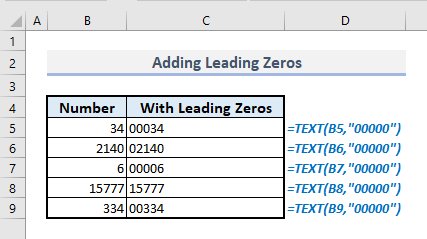
5. TEXT ئىقتىدارى بار تېلېفون نومۇرىنى فورماتلاش
بىز تېلېفون نومۇرىنى مەلۇم فورماتتا ئۆزگەرتەلەيمىز.TEXT ئىقتىدارى. تۆۋەندىكى رەسىمدە ، مۇناسىۋەتلىك مىساللار كۆرسىتىلدى. تېلېفون نومۇرىنىڭ فورمات كودىغا ئېنىقلىما بېرىش بىلەن بىر ۋاقىتتا ، بىز ھەرپ-بەلگىلەرنى Hash (#) بەلگىسى بىلەن ئالماشتۇرۇشىمىز كېرەك.
شۇڭا ، بىرىنچى تېلېفون نومۇرىنىڭ تەلەپ قىلىنغان فورمۇلا: <1 <<
6. ۋاقىت جەدۋىلىنى فورماتلاش ئۈچۈن TEXT فۇنكسىيەسىنى ئىشلىتىش
ۋاقىت جەدۋىلىنى فورماتلاش ئۈچۈن ، بىز HH (سائەت) ، MM (مىنۇت) ، SS (ئىككىنچى) ۋە AM / PM نى ئىشلىتىشىمىز كېرەك. ھەرپلەر لازىملىق پارامېتىرلارغا ئېنىقلىما بېرىدۇ. بۇ يەردە سىز ئېسىڭىزدە تۇتۇشىڭىز كېرەك - 12 سائەتلىك سائەت سىستېمىسىدا ، AM / PM نى «PM / PM» دا ئەمەس ، بەلكى «AM / PM» تېكىستىگە كىرگۈزۈشىڭىز كېرەك. AM »فورماتى پۈتۈنلەي ، بولمىسا ، بۇ ئىقتىدار ۋاقىت جەدۋىلىدىكى ئېنىقلانغان ئورۇنغا نامەلۇم تېكىست قىممىتى-« P1 / A1 »بىلەن قايتىدۇ.
تۆۋەندىكى رەسىمدە ، مۇقىم ۋاقىت تامغىسى ئوخشىمىغان ھالەتتە كۆرسىتىلدى. ئەمما فورماتلانغاندىن كېيىن كۆپ ئۇچرايدىغان فورماتلار. سىز بۇ TEXT ئىقتىدارىنى ئىشلىتىش ئارقىلىق 12 سائەتلىك سائەت سىستېمىسىنى 24 سائەتلىك سائەت سىستېمىسىغا ئاسانلا ئايلاندۇرالايسىز ، ئەكسىچە. :
=TEXT(B6,"HH:MM AM/PM") ھازىر فورمۇلانى كۆچۈرۈپ ، ۋاقىت جەدۋىلىگە مۇۋاپىق ئۆزگەرتىش ئارقىلىق ئۆزىڭىزنىڭ Excel جەدۋىلىدە ئىشلەتسىڭىز بولىدۇ.
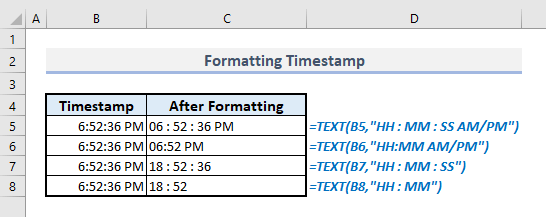
7. ئىشلىتىش ئارقىلىق ئونلۇقنى پىرسەنتكە ئايلاندۇرۇش
ئىشلىتىش ئارقىلىقTEXT ئىقتىدارى ، ئونلۇق ساننى تېخىمۇ ئاسان پىرسەنتكە ئايلاندۇرالايسىز. ئىككىنچى تاللاشقا «0.00%» نى كىرگۈزۈشىڭىز كېرەك. ئۇ بىرىنچى تالاش-تارتىشتا ئېنىقلانغان تاللانغان سان ياكى ئونلۇق ساننى 100 گە كۆپەيتىدۇ ۋە ئاخىرىدا پىرسەنت (%) بەلگىسىنى قوشىدۇ.
تۆۋەندىكى جەدۋەلدىكى بىرىنچى چىقىرىش نەتىجىسى : ياكى چىقىرىشنى پەقەت بىرلا ئونلۇق ئورۇن بىلەن كۆرمەكچى بولسىڭىز ، ئۇنىڭ ئورنىغا- «0.0%» نى ئىشلىتەلەيسىز.
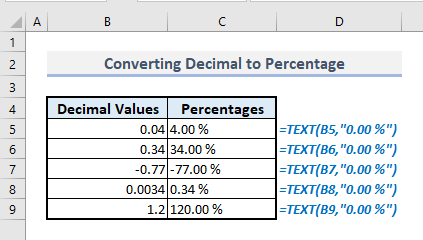
8. ئونلۇق قىممەتنى TEXT ئىقتىدارى بىلەن بۆلۈشكە ئايلاندۇرۇش
ئونلۇق قىممەتنى مۇۋاپىق ياكى ئارىلاشما بۆلەككە ئايلاندۇرۇش ئۈچۈن ، كاتەكچى B5 دىكى ئونلۇق قىممەت ئۈچۈن تۆۋەندىكى فورمۇلانى ئىشلىتىشىڭىز كېرەك:
=TEXT(B5,"# ???/???") تېكىست فۇنكىسىيەسىنىڭ ئىككىنچى تالاش-تارتىشىدا ، فورمات كودى ئاساسلىقى ئارىلاشما بۆلەك بىلەن چىقىرىشنى قايتۇرۇشقا تەقسىم قىلىنغان. ئەمما ئەگەر ئونلۇق قىممەت ئونلۇق نۇقتىدىن بۇرۇن 0 دىن باشقا پۈتۈن ساننى ئۆز ئىچىگە ئالمىسا ، ئۇنداقتا بۇ ئىقتىدار ئارىلاشما بۆلەكنىڭ ئورنىغا مۇۋاپىق بۆلەكنى قايتۇرىدۇ.
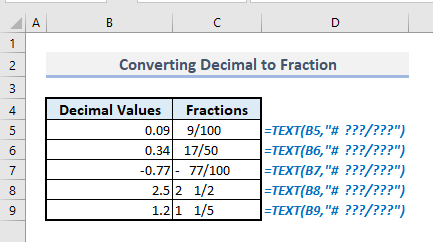
9. TEXT ئىقتىدارى بىلەن ساننى ئىلمىي ئىزاھقا ئايلاندۇرۇش
TEXT فۇنكسىيەسىنى مۇۋاپىق ئىشلىتىش ئارقىلىق ساندا چوڭ بىر قاتار رەقەملەرنى ئىلمىي ئىزاھقا ئايلاندۇرۇش بەك ئاسان. سىز پەقەت «E» ھەرىپى بىلەن كۆرسەتكۈچ كىرگۈزۈشىڭىز كېرەككوئېففىتسېنت ئۈچۈن ئېنىقلانغان ھەرپلەردىن كېيىن . 'E' دىن كېيىن '+00' نى قوشۇش ئارقىلىق ، كۆرسەتكۈچ كۈچىنىڭ ھەرپ سانىنى كۆرسىتىشىڭىز كېرەك. تۆۋەندىكى رەسىم ، TEXT ئىقتىدارى بىلەن تەلەپ قىلىنغان فورمۇلا:
=TEXT(B5,"0.00E+00") 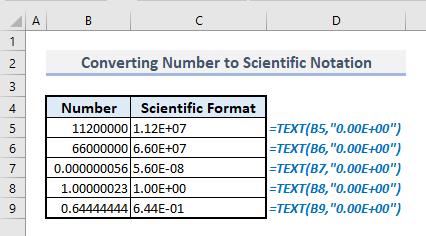
10. ساننى TEXT ئىقتىدارى بىلەن جۇغراپىيىلىك كوئوردېناتقا ئايلاندۇرۇش
ساننى جۇغراپىيىلىك كوئوردېناتقا ئايلاندۇرۇش ئۈچۈن ، كاتەكچى C5 چىقىرىشتىكى TEXT ئىقتىدارى بىلەن مۇناسىۋەتلىك فورمۇلا:
=TEXT(B5,"##0° #0' #0''") بۇ يەردە سىز ALT كۇنۇپكىسىنى بېسىپ ئاندىن 0,1 نى بېسىپ فۇنكسىيەنىڭ ئىككىنچى تالاش-تارتىشىدا ئۇنۋان بەلگىسىنى كىرگۈزۈشىڭىز كېرەك. , 7 & amp; 6 بىرمۇبىر.
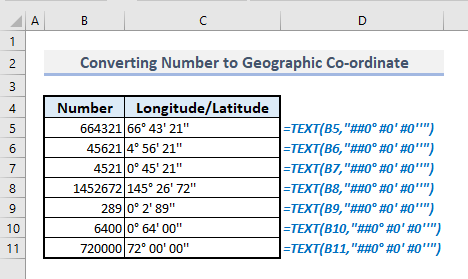
💡 ئەستە تۇتۇشقا تېگىشلىك ئىشلار
you format_text argument دا hash (#) نى ئىشلىتىڭ ، ئۇ بارلىق ئەھمىيەتسىز نۆللەرگە پەرۋا قىلمايدۇ. بارلىق مۇھىم بولمىغان نۆللەرنى كۆرسىتىدۇ. بىر ساننى تېكىست فورماتىغا چىقارغاندا ، چىقىرىشنى كېيىن ھېسابلاش قىيىن بولۇشى مۇمكىن. شۇڭا ، زۆرۈر تېپىلغاندا قوشۇمچە قىممەتنى قوشۇمچە ئىستون ياكى قۇردا ساقلاپ قويسىڭىز ياخشى.
🔺 ئەگەر TEXT ئىقتىدارىنى ئىشلىتىشنى خالىمىسىڭىز ، نومۇرنى باسسىڭىزمۇ بولىدۇ. سان گۇرۇپپىسىدىكى بۇيرۇقبۇيرۇقلار ، ئاندىن سىز Custom فورمات تاللانمىسىنى تاللاش ئارقىلىق فورمات كودىنى يېزىشىڭىز كېرەك. .1 <

